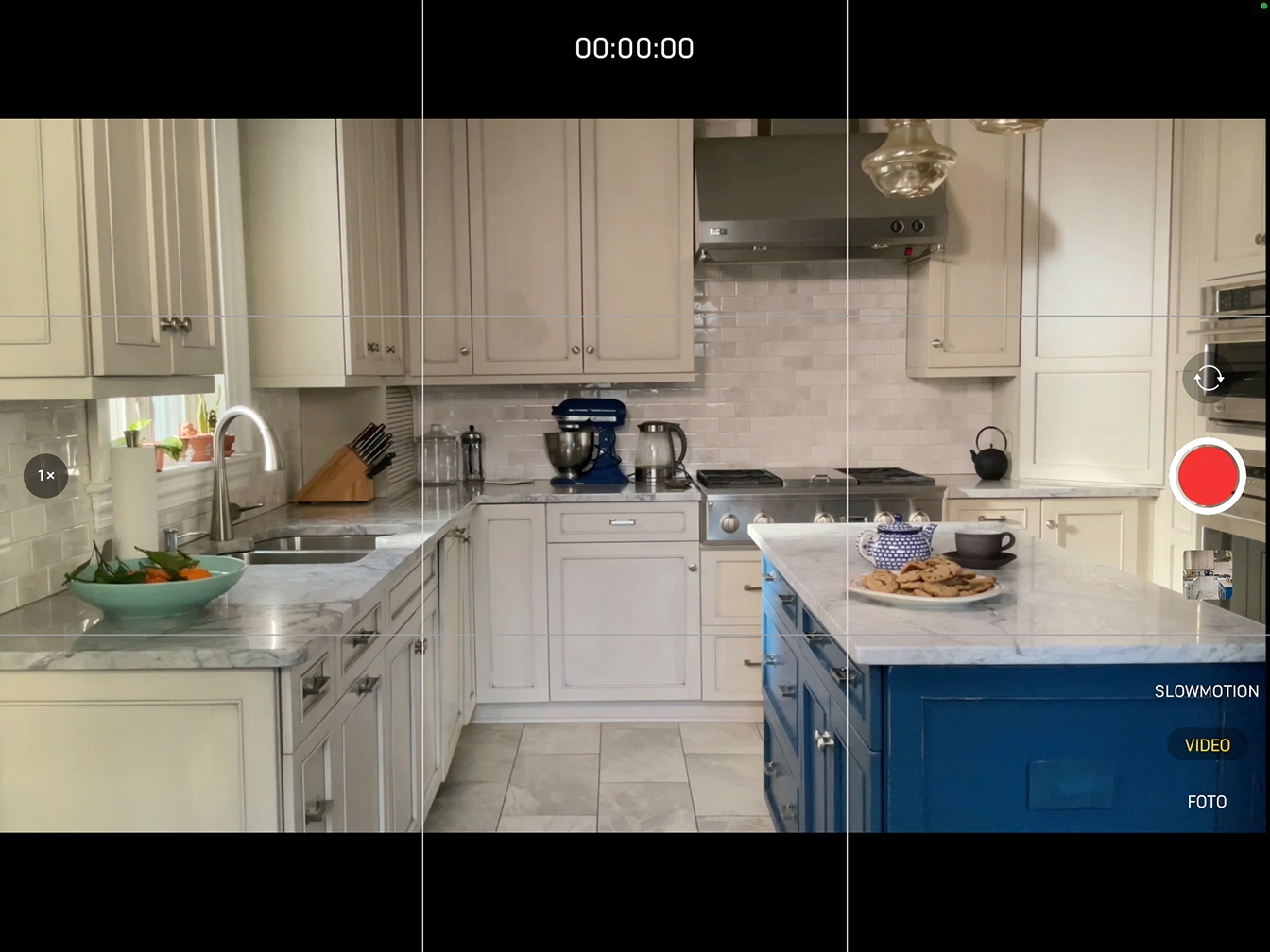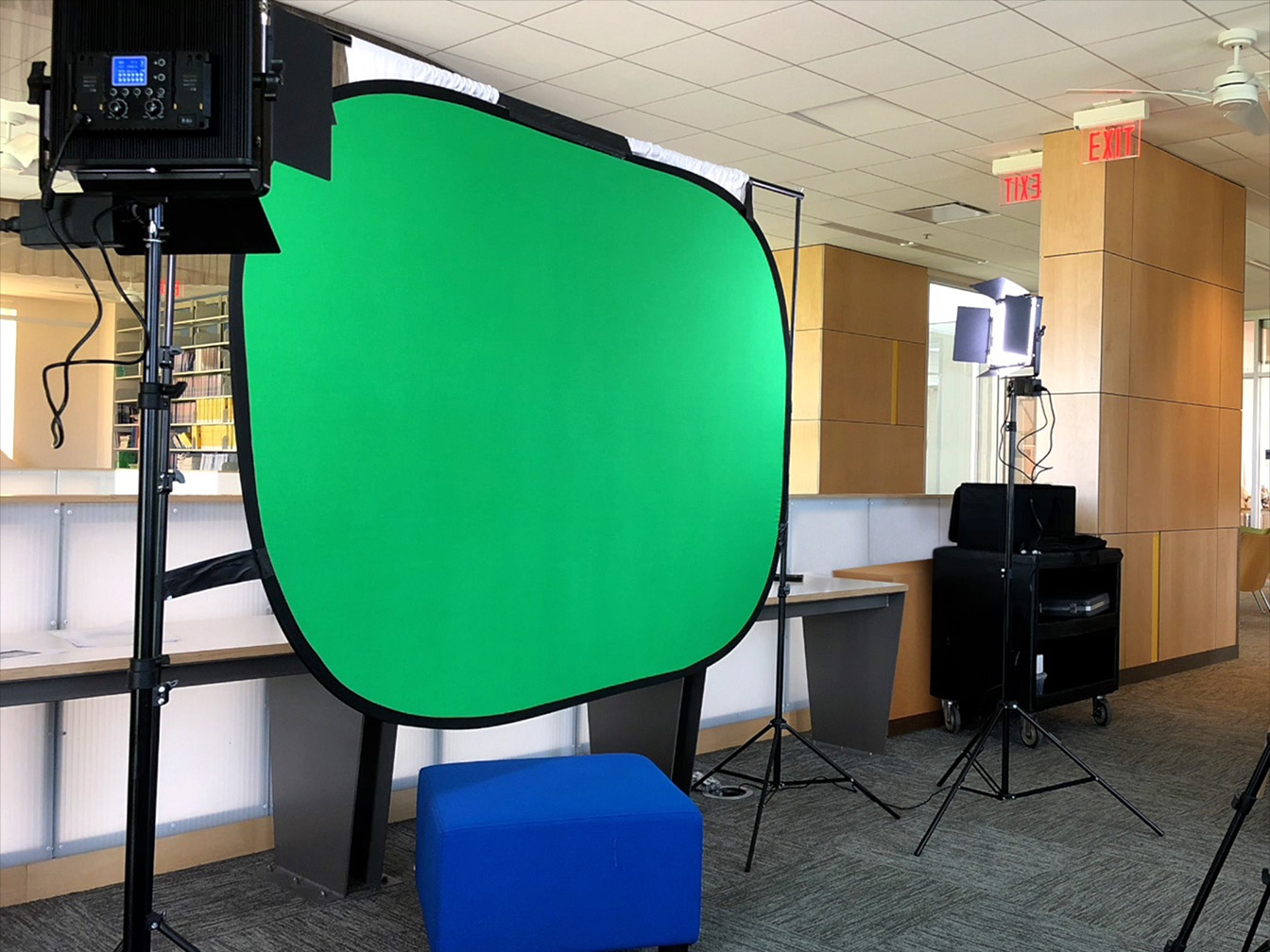Groenschermeffecten maken
Twee shots vastleggen
Nu je je planning hebt gemaakt, kun je opnamen gaan maken van de voor- en achtergrond.
Geschatte tijd voor het afronden van deze tutorial:
10 min.
Nu je je planning hebt gemaakt, kun je opnamen gaan maken van de voor- en achtergrond.
Geschatte tijd voor het afronden van deze tutorial:
10 min.
De juiste camera-instellingen helpen bij het maken van een goede compositie. Configureer je device voor het maken van opnamen.
Stap 1
Tik in het beginscherm op ‘Instellingen’.
Stap 2
Scrol naar Camera en tik erop, en tik om het raster in te schakelen.
De achtergrondopname (ook wel plate genoemd) bepaalt de setting van je scène.
Stap 1
Zet je iPad op een statief en zet ’m zo neer dat de cameralens op de gewenste achtergrond is gericht.
Tip
Je kunt je iPad ook stabiliseren met behulp van voorwerpen die je bij de hand hebt, bijvoorbeeld een stapel boeken.
Stap 2
Open Notities.
Stap 3
Kijk naar de schets in je notities.
Stap 4
Ga terug naar het beginscherm en tik op ‘Camera’.
Stap 5
Kies ‘Video’
Stap 6
Tik dubbel op het scherm om de breedbeeldweergave (16:9) te activeren.
Tip
Ook al laat je de weergave op schermvullend staan, de video wordt opgenomen in breedbeeld.
Stap 7
Kadreer je opname zodat deze overeenkomt met je schets.
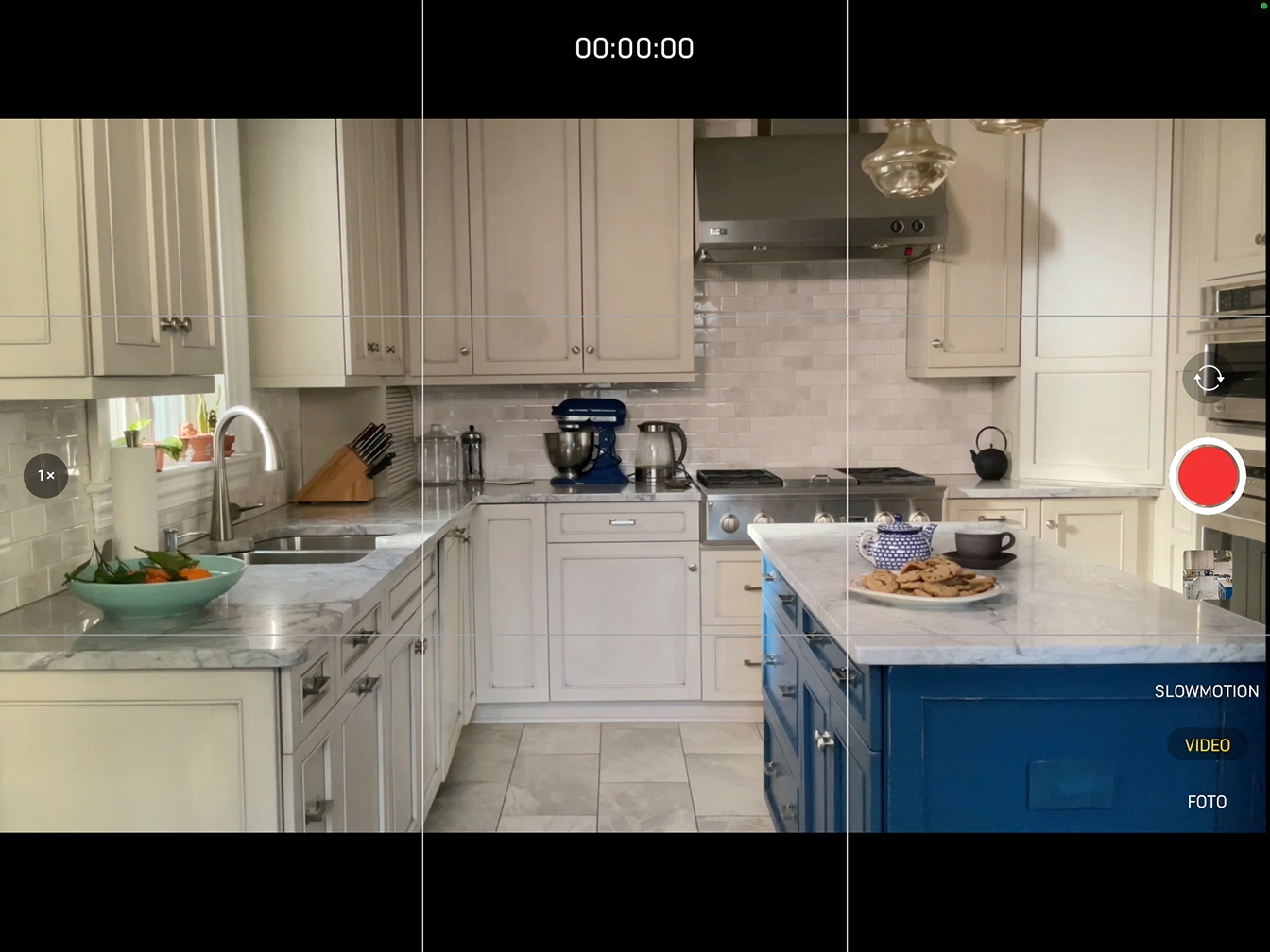
Tip
Swipe naar links of rechts over de onderrand van het scherm om tussen geopende apps te schakelen.
Op een iPad met een thuisknop kun je swipen met een boogje.
Stap 8
Tik op de opnameknop.
Maak je opname iets langer dan je nodig denkt te hebben. Tik opnieuw op de knop. Je kunt het fragment later inkorten.
Stap 9
Elk fragment dat je opneemt, wordt een take genoemd. Neem ten minste twee extra takes op.
Stap 10
Ga terug naar Notities. Meet de hoogte van je iPad op en voeg deze informatie toe aan je planning.
Stap 11
Voeg een beschrijving toe van de belichting van je frame.
Denk daarbij aan de richting, intensiteit en kleur van het licht.
Tip
Deze informatie over de belichting van je achtergrond helpt je bij het maken van je voorgrondopname.
Om een overtuigende illusie te creëren, moeten de vormgeving en afmetingen van de voorgrondopname (de groenschermopname) zijn afgestemd op de achtergrondopname.
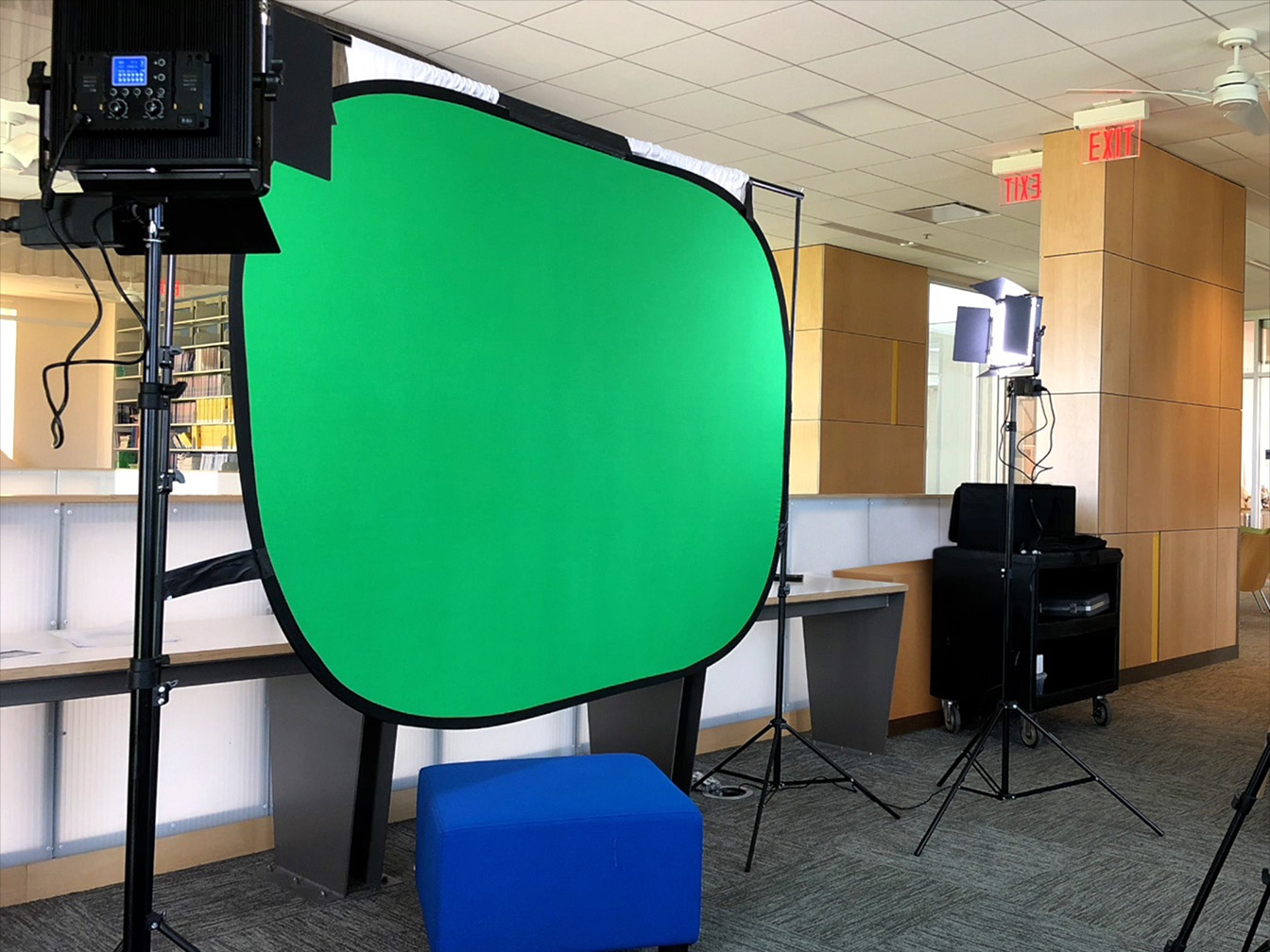
Stap 1
Stel een effen blauwe of groene achtergrond op in een goed verlichte omgeving.
Zorg dat de achtergrond zo vlak mogelijk is en zo weinig mogelijk schaduwen bevat.
Tip
Hoewel voor dit effect meestal de kleur groen wordt gebruikt, kun je ook andere effen kleuren gebruiken, zoals blauw of magenta.
Stap 2
Plaats de camera voor de achtergrond.
Tip
Het is geen probleem als de achtergrond niet het hele kader vult. Je kunt de omgeving van de achtergrond later verwijderen.
Stap 3
Breng de voorgrondelementen in beeld.
Raadpleeg de schets in je planning om te bepalen wat er in beeld moet komen.
Tip
Zorg dat de kleur van de achtergrond niet voorkomt in de voorgrond, want deze kleur verwijder je later met het effect.
Stap 4
Belicht de voorgrond. Voorkom schaduwen op de achtergrond.
Raadpleeg je notities voor de belichting.
Stap 5
Neem drie takes op van de actie.